도커 컨테이너를 쉽게 웹에서 관리할 수 있는 Portainer를 설치해보겠습니다.
ssh로 리눅스에 접속 합니다.
/usr/local 폴더로 이동 후 docker 폴더를 생성 합니다. 저는 mydocker 라는 이름으로 폴더를 만들고 여기에 docker compose를 사용하기 위한 yml 파일과 docker별 폴더를 만들도록 하겠습니다.
[AdSense]
1. usr/local 폴더로 이동 합니다.
cd /usr/local2. mydocker 폴더를 생성 합니다.
sudo mkdir mydocker3. mydocker 폴더로 이동합니다.
cd mydocker4. portainer 폴더를 생성하고 portainer 폴더로 이동합니다.
sudo mkdir portainer
cd portainer5. docker compose를 실행하기 위한 docker-compose.yml 파일을 생성합니다.
sudo touch docker-compose.yml6. 생성한 docker-compose.yml 파일을 vi 편집기로 수정합니다.
vi 편집기에서 편집 모드는 i를 입력해서 yml 코드를 복사 후 붙여넣기하고, 저장은 esc키를 누르고 :wq 를 입력해서 저장합니다. vi 편집기 자세한 사용법은 구글에서 검색해보세요~
sudo vi docker-compose.7. 아래와 같이 입력 후 저장 합니다.
version: '3'
services:
portainer:
image: portainer/portainer-ce:alpine
container_name: portainer
restart: always
ports:
- 8801:9000
volumes:
- /var/run/docker.sock:/var/run/docker.sock
- ./portainer_data:/data
volumes:
portainer_data:8. docker compose로 docker container를 생성합니다.
docker compose up -d잠시후 자동으로 이미지를 다운로드 받고 컨테이너를 생성합니다.
9. 웹브라우저에 http://서버IP:8801을 입력해서 portainer에 접속 합니다. 8801은 yml파일에서 설정한 포트 입니다.
10. 처음 접속 했으니, 관리자 계정을 설정합니다.
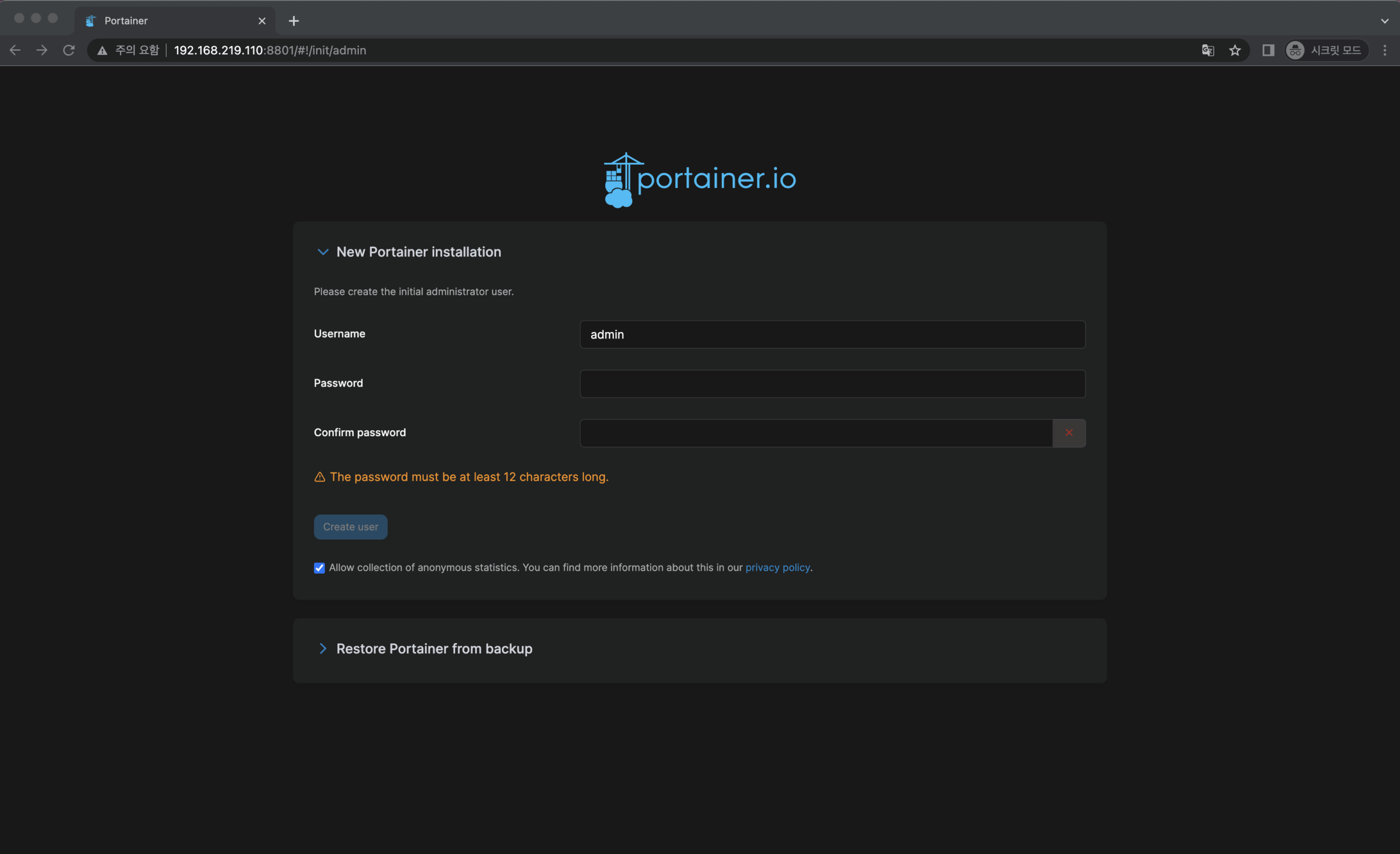
11. Portainer를 재시작 하라고 하네요.

12. ssh에서 실행되고 있는 docker의 상태를 보는 명령어는 docker ps 입니다.
docker psdocker@docker:/usr/local/mydocker/portainer$ docker ps
CONTAINER ID IMAGE COMMAND CREATED STATUS PORTS NAMES
9a1028ae8f66 portainer/portainer-ce:alpine "/portainer" 9 minutes ago Up 9 minutes 8000/tcp, 9443/tcp, 0.0.0.0:8801->9000/tcp, :::8801->9000/tcp portainer
docker@docker:/usr/local/mydocker/portainer$ 13. portainer docker를 재시작 합니다. 재시작 명령어는 docker restart [container이름] container 이름은 portainer 이므로 아래와 같이 입력해서 container를 재시작 합니다.
docker restart portainer14. 다시 웹브라우저에서 portainer에 재접속 해서 관리자 계정을 생성하고 portainer 웹 화면에 접속 합니다. Get Started를 클릭합니다.
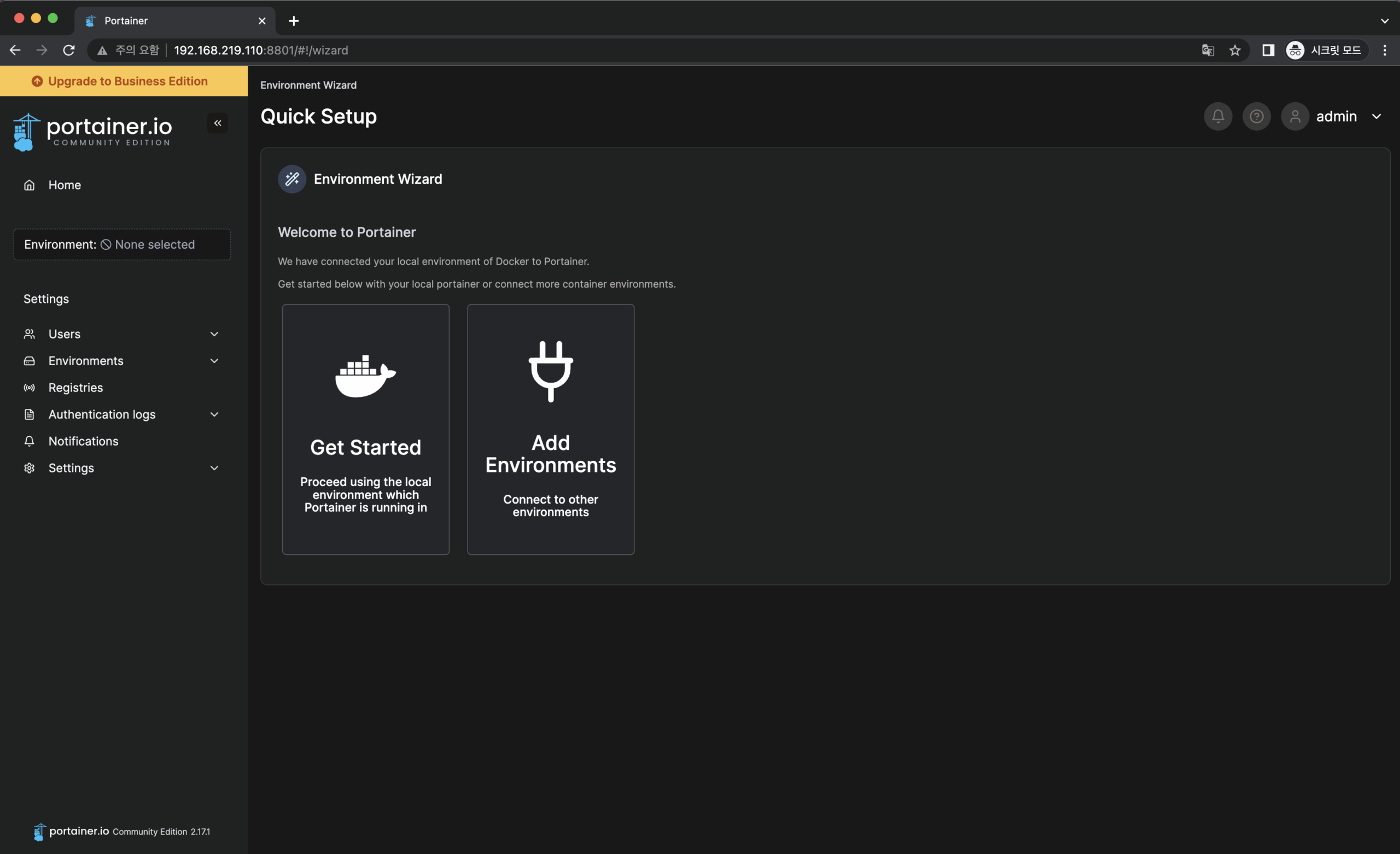
15. local을 클릭하면 현재 생성된 docker container를 관리 할 수 있습니다. container를 확인 할 수 있고, 다운받은 docker image도 볼 수 있습니다.
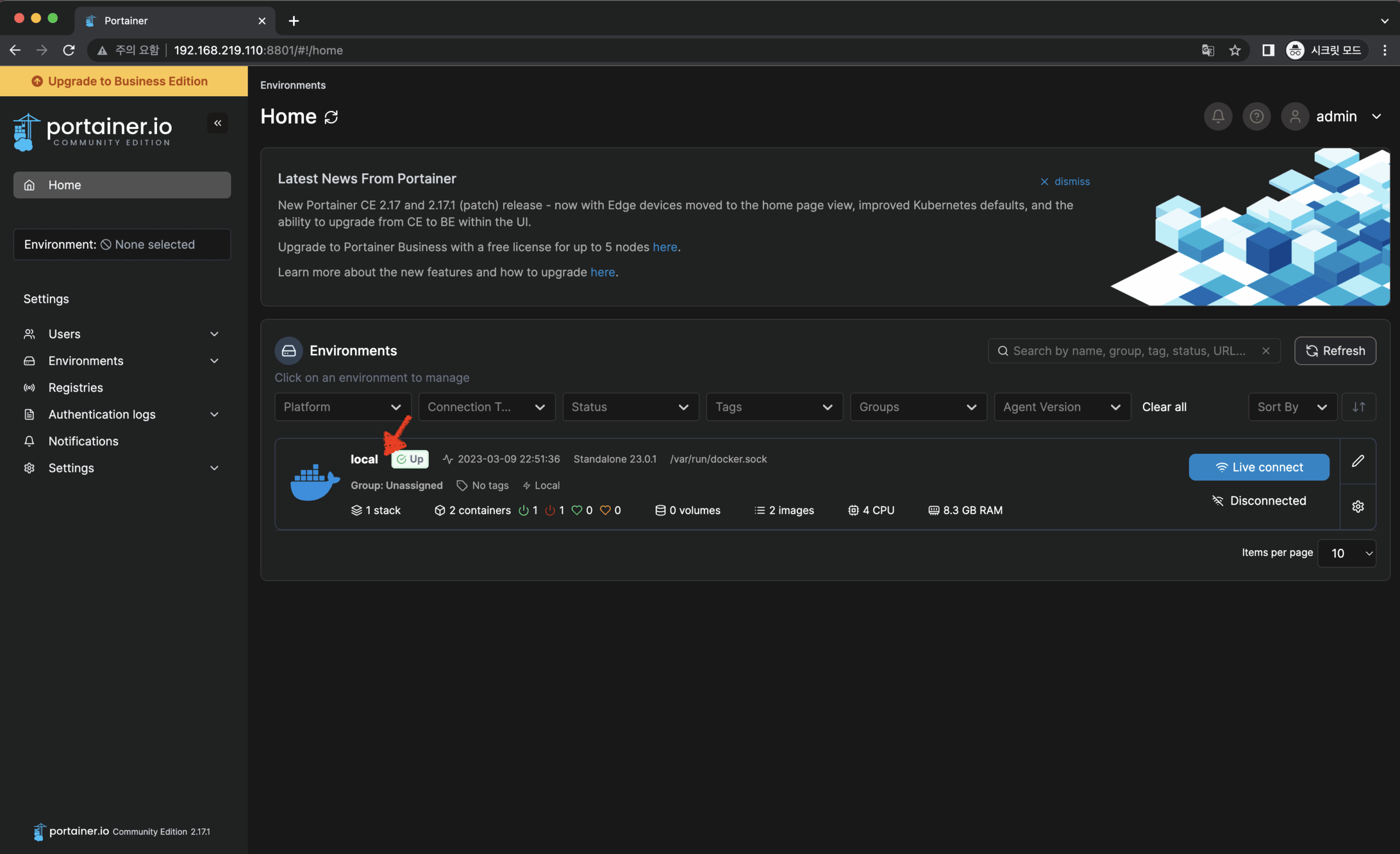
16. docker container를 웹 화면에서 편리하게 관리 할 수 있습니다.
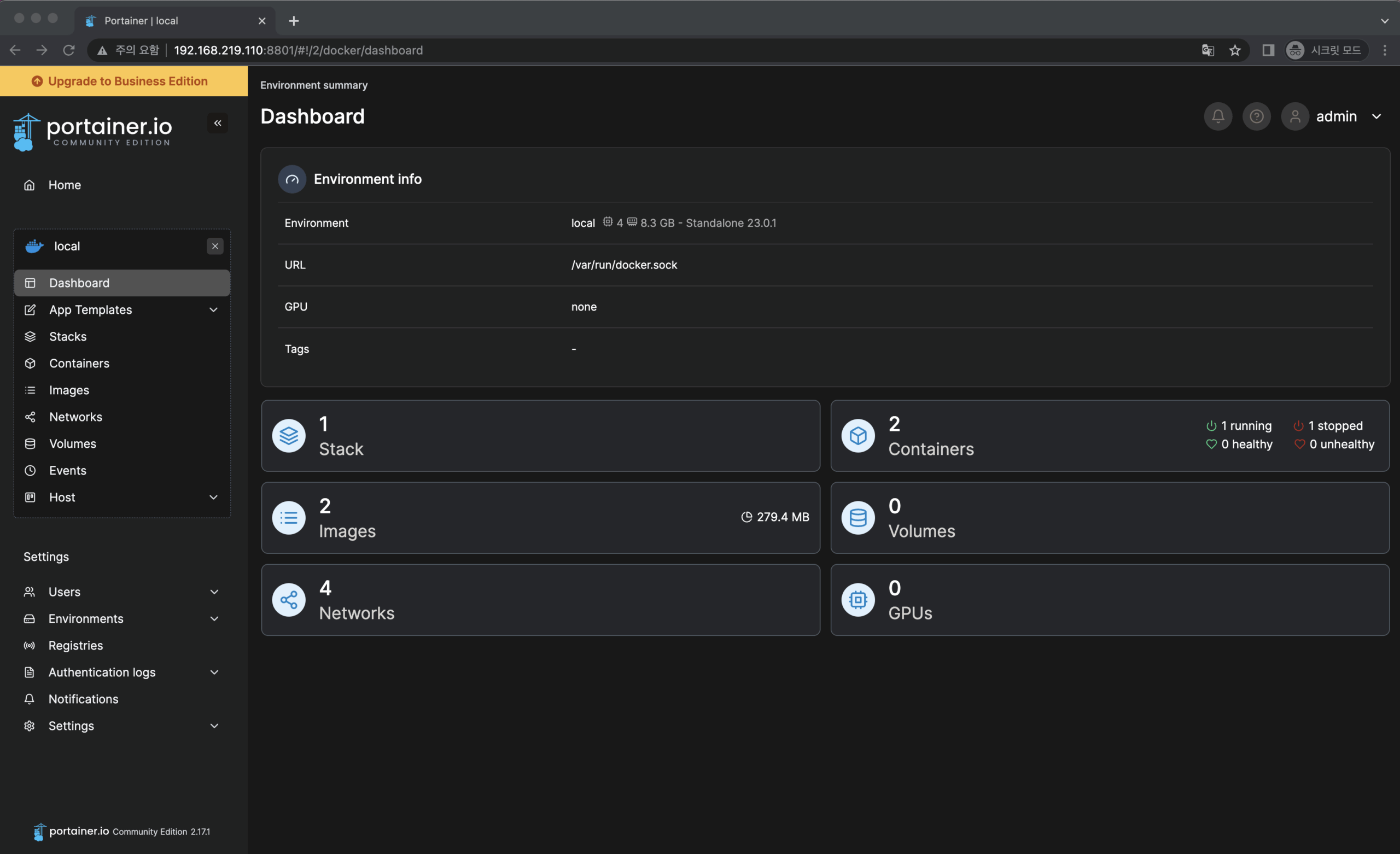
17. Containers를 클릭해보면 현재 설치된 컨테이너를 확인 할 수 있습니다. 지금 사용하고 있는 portainer 컨테이너 한개와 처음 테스트로 설치했던 hello-world 컨테이너를 확인 할 수 있습니다.
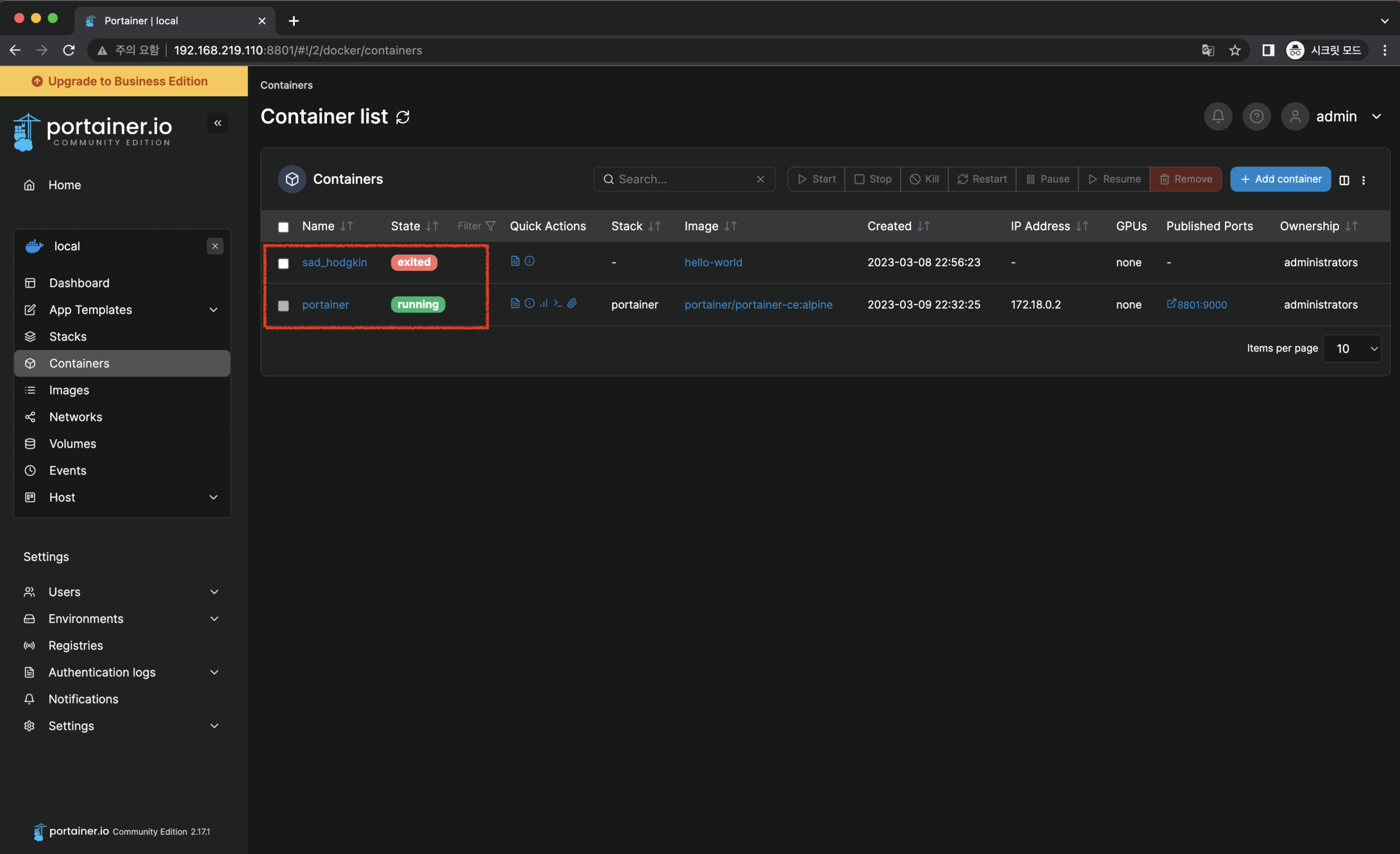
django개발 Docker 설치하기 NAS 네트워크 구성 NAS비교 NAS사용법 NAS용도 NAS 포트포워딩 NAS활용 phpMyAdmin DB생성 QNAP NAS QNAP NAS 웹서버 QNAP Virtualization Station QNAP WinSCP QNAP 가상화 QNAP 랜섬웨어 QNAP 보안설정 QNAP 설정 QNAP 워드프레스 설치 QNAP 웹서버 QNAP 파일 업로드 SEO최적화 Synology QNAP 비교 WinSCP다운로드 WinSCP사용법 가비아 도메인 가상스위치구성 공유기 SUPER DMZ 설정 공유기 포트포워딩 구글SEO 노트북파우치 도커 워드프레스 리눅스 설치하는 방법 아이폰 애플케어플러스 에스티나인 워드프레스 고유주소 워드프레스 기본설정 워드프레스 설정 워드프레스 설치 워드프레스설치형 워드프레스 자동글쓰기 워드프레스 자동포스팅 쿠팡 파트너스 매크로 쿠팡파트너스 하는법 클라우드에 워드프레스 설치하기 홈게이트웨이 SUPER DMZ

Pingback: [홈서버 02] 리눅스에 Docker 설치하기 - IT 인프라 학교